Waarom herstart een computer zoveel problemen?

Vraag een geek hoe u een probleem met uw Windows-computer kunt oplossen en zij zullen waarschijnlijk vragen: "Hebt u geprobeerd het opnieuw op te starten? ? "Dit lijkt een oppervlakkig antwoord, maar het rebooten van een computer kan in feite veel problemen oplossen.
Dus wat is hier aan de hand? Waarom herstelt een apparaat of herstart een programma zoveel problemen? En waarom proberen geeks problemen niet te identificeren en op te lossen in plaats van de botte hamer te gebruiken om het opnieuw in te stellen?
Dit gaat niet alleen over Windows
Houd in gedachten dat deze oplossing niet alleen beperkt is tot Windows computers, maar is van toepassing op alle typen computerapparatuur. U vindt het advies 'probeer het opnieuw in te stellen' op draadloze routers, iPads, Android-telefoons en meer. Ditzelfde advies is zelfs van toepassing op software - werkt Firefox traag en verbruikt het veel geheugen? Probeer het te sluiten en opnieuw te openen!
Sommige problemen vereisen een herstart
GERELATEERD: Alles wat u moet weten over het blauwe scherm des doods
Om te illustreren waarom rebooten zoveel problemen kan oplossen, laten we een kijk naar het ultieme softwareprobleem waar een Windows-computer mee te maken kan krijgen: Windows stopt en toont een blauw scherm van de dood. Het blauwe scherm werd veroorzaakt door een fout op een laag niveau, waarschijnlijk een probleem met een hardwarestuurprogramma of een hardwarestoring. Windows bereikt een status waarin het niet weet hoe het moet worden hersteld, dus het stopt, toont een blauw scherm van de dood, verzamelt informatie over het probleem en start de computer automatisch opnieuw voor u. Met deze herstart wordt het blauwe scherm van de dood hersteld.
Windows is beter geworden in het omgaan met fouten. Als uw grafische stuurprogramma bijvoorbeeld vastloopt, is Windows XP vastgelopen. In Windows Vista en nieuwere versies van Windows, verliest het bureaublad van Windows enige tijd zijn fraaie grafische effecten voordat het weer wordt hersteld. Achter de schermen herstart Windows het defecte grafische stuurprogramma.
Maar waarom lost Windows het probleem niet op in plaats van het stuurprogramma of de computer zelf opnieuw op te starten? Nou, omdat het niet kan - de code is een probleem tegengekomen en stopte volledig met werken, dus er is geen manier om door te gaan. Door opnieuw te starten, kan de code starten vanaf het eerste niveau en hopelijk zal het hetzelfde probleem niet meer tegenkomen.
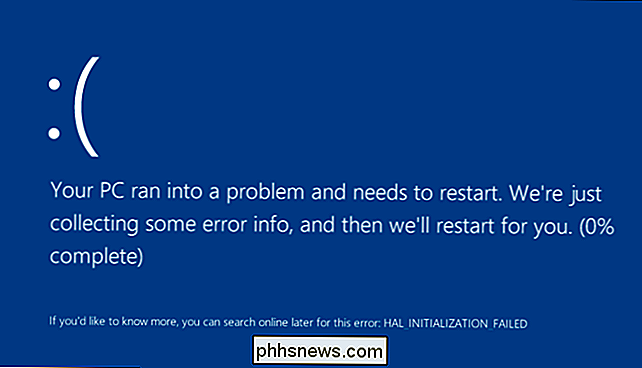
Voorbeelden van herstartproblemen
Hoewel bepaalde problemen een volledige herstart vereisen omdat het besturingssysteem of een hardwaredriver is gestopt werken, niet elk probleem doet dat. Sommige problemen kunnen worden hersteld zonder opnieuw te starten, hoewel een herstart wellicht de gemakkelijkste optie is.
GERELATEERD: Beginner Geek: wat elke Windows-gebruiker moet weten over het gebruik van Windows Taakbeheer
- Windows is traag : Laten we zeggen dat Windows erg langzaam werkt. Het is mogelijk dat een zich misdragend programma 99% CPU gebruikt en de bronnen van de computer leegmaakt. Een nerd kan naar de taakbeheerder gaan en rondkijken, in de hoop dat het proces van misdraging een einddoel is. Als een gemiddelde gebruiker hetzelfde probleem ondervond, konden ze eenvoudig hun computer opnieuw opstarten om deze te repareren in plaats van door hun lopende processen te bladeren.
- Firefox of een ander programma gebruikt te veel geheugen : in het verleden was Firefox de poster kind voor geheugenlekken op gemiddelde pc's. In de loop van de tijd zou Firefox vaak meer en meer geheugen verbruiken, groter en groter worden en langzamer gaan werken. Als u Firefox sluit, zal het al zijn geheugen verliezen. Wanneer het opnieuw begint, zal het starten vanuit een schone staat zonder gelekt geheugen. Dit is niet alleen van toepassing op Firefox, maar is van toepassing op alle software met geheugenlekken.
- Problemen met internet of wifi-netwerk : als u een probleem hebt met uw Wi-Fi- of internetverbinding, moet de software op uw router of modem is mogelijk een probleem tegengekomen. Het resetten van de router - gewoon door de stekker uit het stopcontact te halen en vervolgens weer aan te sluiten - is een veelvoorkomende oplossing voor verbindingsproblemen.
In alle gevallen wist een herstart de huidige status van de software weg. Elke code die vastzit in een misdragende toestand, wordt ook weggevaagd. Wanneer u opnieuw opstart, brengt de computer of het apparaat het systeem opnieuw tot leven en start alle software opnieuw op vanaf het eerste niveau, zodat het net zo goed werkt als waarvoor het werkte.

"Soft Resets" versus "Hard Resets"
In de wereld van het mobiele apparaat zijn er twee soorten "resets" die u kunt uitvoeren. Een "zachte reset" is gewoon een apparaat normaal opnieuw opstarten - uit- en weer inschakelen. Een "harde reset" herstelt de softwaretoestand naar de fabrieksinstellingen.
Als u erover nadenkt, lossen beide typen resets problemen op om een soortgelijke reden. Stel dat uw Windows-computer weigert op te starten of volledig is geïnfecteerd met malware. Het opnieuw opstarten van de computer lost het probleem niet op, omdat het probleem is met de bestanden op de harde schijf van de computer - het heeft beschadigde bestanden of malware die wordt geladen bij het opstarten op de harde schijf. Als u Windows opnieuw installeert (een bewerking "Vernieuwen of uw pc opnieuw instellen" uitvoeren in Windows 8-termen), wordt alles op de vaste schijf van de computer weggevaagd en hersteld in de voorheen schone staat.
Dit is eenvoudiger dan door de harde schijf van de computer kijken proberen de exacte reden voor de problemen te achterhalen of proberen ervoor te zorgen dat u elk laatste spoor van malware hebt vernietigd. Het is veel sneller om gewoon opnieuw te beginnen vanuit een goede, schone staat in plaats van te proberen alle mogelijke problemen op te sporen en op te lossen. Uiteindelijk is het antwoord dat "het resetten van een computer de huidige status van de software wegvaagt, inclusief eventuele problemen die zich hebben voorgedaan en kunnen opnieuw worden gestart vanaf het eerste niveau. "Het is gemakkelijker en sneller om vanuit een schone staat te beginnen dan problemen te identificeren en op te lossen. In sommige gevallen kan het zelfs onmogelijk zijn om problemen op te lossen. problemen oplossen zonder vanuit die schone staat te beginnen.
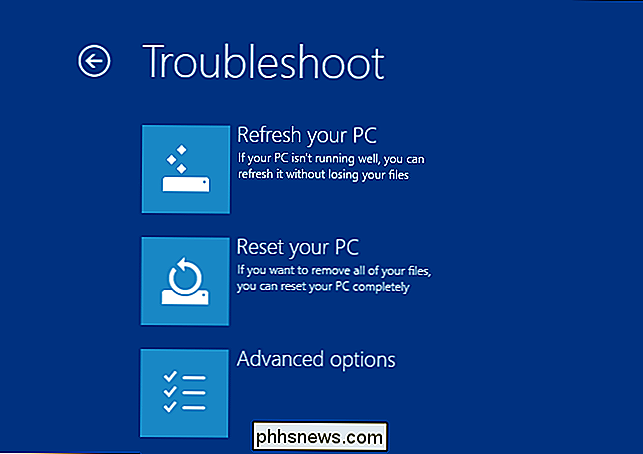
Image Credit: Arria Belli op Flickr, DeclanTM op Flickr

Wat is de Lite-modus van Google Maps en moet ik deze gebruiken?
Als u hebt gemerkt dat Google Maps traag werkt of vaak crasht op uw computer, is het misschien tijd om test Google's eigen "Lite" -versie van de service om te kijken of deze beter aansluit op de specificaties van uw machine. De aanpassing van de hoofdlay-out van Maps is te vinden in de rechterbenedenhoek van uw browservenster, gemarkeerd door een bliksem pictogram.
Sinds Windows 10 uitkwam, zijn Windows 7 en 8 gebruikers gebombardeerd met een upgrade meldingen, dankzij een klein Windows-pictogram in hun systeemvakjes met de naam GWX ("Get Windows 10"). Hier ziet u hoe u dat pictogram kunt verwijderen en de opdringerige meldingen kunt voorkomen. Dit artikel is oorspronkelijk gepubliceerd in juni 2015.



